Вопрос 1. Проектирование форм и работа с ними.
На данном занятии мы познакомимся с формами, которые представляют собой традиционный способ организации интерфейса пользователя.
Формами называются настраиваемые диалоговые окна, сохраняемые в базе данных в виде объектов специального типа, так же как таблицы и запросы.
Во многих случаях формы являются более удобным способом ввода, просмотра и изменения данных, чем таблицы.
Источником данных для формы может быть либо таблица, либо запрос. Как правило, формы, предназначенные для ввода данных, строятся на базе таблицы, так как при вводе нужно обеспечить ввод всех или большинства полей в таблице.
Итак, ввод и изменение данных в таблицах БД можно осуществлять в режиме таблицы или с помощью форм.
Например, ввод данных в таблицу Студенты в режиме таблицы имеет следующий вид
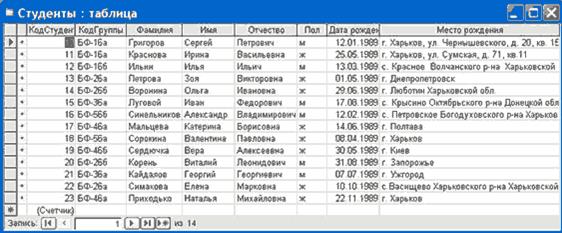
а форма для просмотра и ввода записей в таблицу Студенты имеет следующий вид

Как следует из рисунка форма в БД – это структурированное окно с набором элементов управления. Элементы управления – это визуальные объекты, используемые для отображения информации, ввода и изменения данных или выполнения определенных действий:
– текстовые поля для ввода и правки данных,
– кнопки,
– флажки,
– переключатели,
– списки,
– надписи,
– рамки объектов для отображения графики и объектов OLE, с помощью которых осуществляется доступ к данным в таблицах.
Элементы управления позволяют отображать данные полей таблицы в удобном и наглядном формате, выполнять проверку корректности данных при вводе. С помощью подчиненных форм можно в одном окне показать одновременно данные из главной и подчиненных таблиц, что тоже бывает очень удобно.
Внешний вид формы выбирается в зависимости о того, с какой целью она создается. Форма не хранит никакой информации, она лишь обеспечивает удобные средства работы с данными, хранящимся в таблицах БД. Источником данных для формы являются записи таблицы или запроса.
Форма предоставляет возможности для:
• ввода и просмотра информации базы данных
• изменения данных
• печати
• создания сообщений
Способы создания форм:
• Конструктор форм (предназначен для создания формы любой сложности)
• Мастер форм (позволяет создавать формы различные как по стилю, так и по содержанию)
• Автоформа: в столбец (многостраничная – поля для записи выводятся в один столбец, в форме одновременно отображаются данные для одной записи)
• Автоформа: ленточная (все поля записи выводятся в одну строку, в форме отображаются все записи)
• Автоформа: табличная (отображение записей осуществляется в режиме таблица)
• Автоформа: сводная таблица
• Автоформа: сводная диаграмма
• Диаграмма (создается форма с диаграммой, построенной Microsoft Graph)
• Сводная таблица (создается форма Access, отображаемая в режиме сводной таблицы Excel)
Алгоритм создания форм следующий:
· Открыть окно БД
· В окне БД выбрать вкладку Формы
· Щелкнуть на пиктограмме Создать, расположенной на панели инструментов окна БД
· В появившемся диалоговом окне «Новая форма» выбрать способ создания формы и источник данных
· Щелкнуть на кнопке ОК
На рис. 3 представлено окно для создания новой формы

Дата добавления: 2016-07-27; просмотров: 1857;











